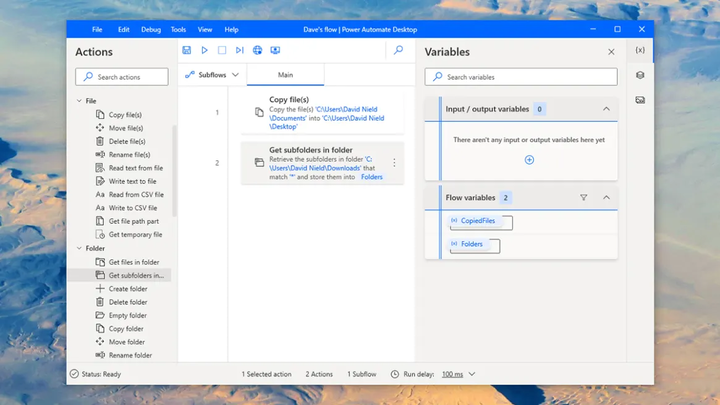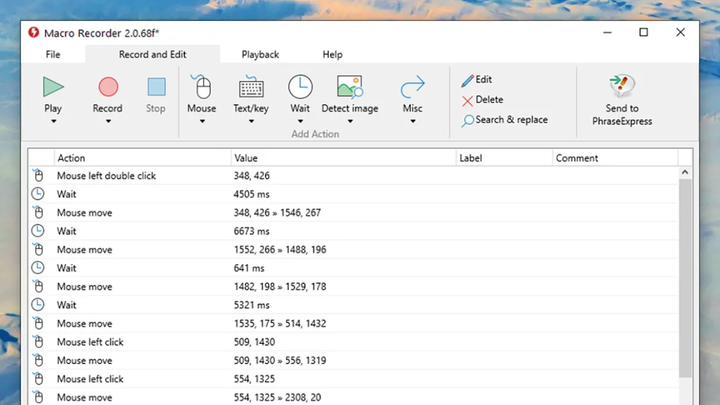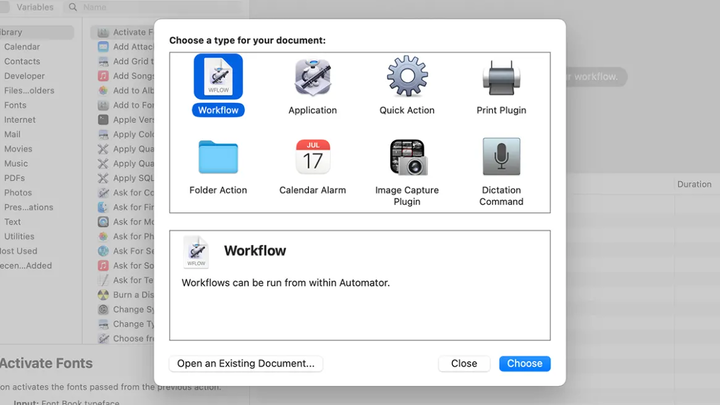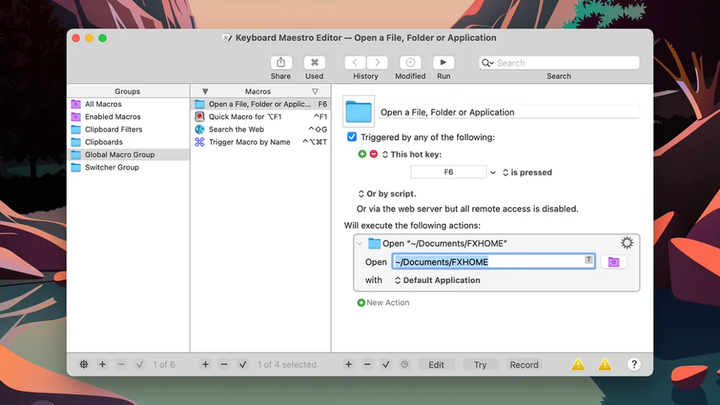Makrojen oppiminen. Kuinka automatisoida mikä tahansa tehtävä Windowsissa ja macOS:ssä
Jokainen meistä haluaa enemmän vapaa-aikaa. Yksi tapa saavuttaa tämä tavoite on asettaa tietokoneesi suorittamaan automaattisesti toistuvia tehtäviä, kuten tiedostonimien ja kuvakokojen muuttaminen sekä tiettyjen sovellusten käynnistäminen ja pysäyttäminen. Kun tarvittava ohjelmisto on käsilläsi, voit vapauttaa itsesi rutiinitehtävistä.
Niiden sovellusten lisäksi, joista keskustelemme alla, on useita ohjelmia, joiden toiminnot voidaan oletusarvoisesti automatisoida. Se voi olla yksi tai koko yhdistelmä vaihtoehtoja, joita sovelletaan uusiin tiedostoihin – olipa kyseessä sitten valokuvan kääntäminen tai tekstidokumentin tallentaminen PDF-muodossa. Kannattaa tutustua käyttämäsi ohjelmiston toimivuuteen nähdäksesi, onko mahdollista automatisoida tiettyjä oletusasetuksia.
Esimerkiksi Microsoft Wordissa avaa ylävalikosta Näytä -välilehti, valitse vaihtoehto " Makrot " ja napsauta " Tallenna makro" -painiketta. Siten voit automatisoida tietyn prosessin. Etsi Adobe Photoshopissa Toiminnot – valintaikkunan alareunassa olevasta valikosta Luo uusi toiminto -vaihtoehto (pieni pluskuvake). Se antaa sinulle myös mahdollisuuden määrittää tietty toiminto suoritettavaksi automaattisesti.
Windows
Windowsilla ei ole omaa makrotallenninta (ohjelma makrojen tallentamiseen). Microsoft on kuitenkin kehittänyt ilmaisen Power Automate Desktop -työkalun kaikille niille, jotka haluavat automatisoida tietyt järjestelmän tehtävät. Tämä on monikäyttöinen ohjelmisto, jonka toiminnan ymmärtäminen kestää jonkin aikaa. Se voi kuitenkin automatisoida useita tehtäviä käyttöjärjestelmässäsi.
Hyvä uutinen on, että sinun ei tarvitse kirjoittaa erilaisia komentoja – avaa työkalu ja aloita automaattisten prosessien luominen. Voit tehdä tämän napsauttamalla " Luo stream " -painiketta. Tämän jälkeen voit siirtyä virtaussuunnittelijan näyttöön. Täällä voit vetää ja pudottaa prosesseja vasemmalla olevasta luettelosta sekä tallentaa hiiren ja näppäimistön toiminnot.
Katso täydellinen luettelo käytettävissä olevista toiminnoista vasemmassa ruudussa nähdäksesi kuinka tehokas Power Automate Desktop on. Voit hallita tiedostoja, kansioita, sähköpostia, leikepöydän sisältöä, järjestelmäprosesseja, syöttölaitteita ja paljon muuta. Se ei ole helpoin työkalu käyttää, mutta kun olet oppinut sen, voit automatisoida melkein minkä tahansa prosessin.
Power Automate Desktop
Muita markkinoilla olevia vaihtoehtoja ovat RoboTask. Se on yksi harkituimmista työkaluista prosessien suorittamisen automatisoimiseksi Windowsissa. 150 dollarilla vuodessa (60 dollaria jokaisesta uusimisesta seuraavaksi vuodeksi) saat uskomattomia toimintoja ja mahdollisuuden automatisoida melkein kaikki. Lisäksi voit käyttää RoboTaskia ilmaiseksi 30 päivän ajan testataksesi täysin sen ominaisuuksia. On syytä sanoa, että markkinoilla on myös vanhempi, riisuttu, mutta ilmainen versio RoboTaskista, joka sopii niille, joilla ei ole mahdollisuutta tilata maksullista tilausta.
Kun ohjelma on käynnistetty, napsauta " Luo uusi tehtävä " -painiketta vasemmassa yläkulmassa aloittaaksesi makrojen luomisen. Liipaisimet voivat olla mitä tahansa pikanäppäimistä tietojen liittämiseen leikepöydälle. Automaattiset toiminnot kattavat tiedostojen ja kansioiden käsittelyn, rekisterin muokkauksen, järjestelmätoimintojen poistamisen ja käyttöönoton. Tässä on esimerkkejä automaatioprosesseista .
Macro Recorder on toinen työkalu, joka ansaitsee huomiosi. Se on yksinkertaisempi ja kätevämpi käyttää kuin kaksi edellistä vaihtoehtoa. Ja vaikka joudut maksamaan 50 dollaria kerran käyttääksesi tätä ohjelmistoa, voit myös kokeilla sen ilmaista versiota. Macro Recorder suhtautuu makrojen luomiseen hieman eri tavalla: se tallentaa käyttäjän hiirellä ja näppäimistöllä tekemät toiminnot ja toistaa ne.
Makrotallennin
Napsauta " Tallenna uusi makro " -painiketta tallentaaksesi tiettyjen prosessien suorituksen hiirellä ja näppäimistöllä ja toistaaksesi ne. Itse toimintoja voidaan muokata sen jälkeen, kun ne on tallennettu. Voit muokata järjestystä, jossa prosessit suoritetaan haluamallasi tavalla.
Toinen ohjelma, johon kannattaa kiinnittää huomiota, on Free Macro Recorder. Kuten työkalun nimestä voi päätellä, se on täysin ilmainen. Se toimii samalla tavalla kuin Macro Recorder: aloitat tallennuksen, suoritat kaikki tarvittavat toiminnot näppäimistöllä ja hiirellä, minkä jälkeen ohjelma automatisoi ne.
Ilmaisessa versiossa ei ole mahdollisuutta muokata tallennettuja makroja, mutta se sopii loistavasti nopeiden ja helppojen automatisoitujen prosessien luomiseen. Ohjelman avulla voit valita, kuinka usein haluat toistaa luodut makrot. Voit myös käynnistää automaattisesti useita sovelluksia, jos niitä tarvitaan tietyn tehtävän suorittamiseen.
Mac käyttöjärjestelmä
Näistä Mac OS:n sisäänrakennetuista työkaluista puhuttaessa Automator auttaa sinua saamaan tietyn prosessin suoritetuksi automaattisesti useita kertoja. Ohjelma voi automatisoida erilaisia toimintoja: tiedostojen muokkaamisesta valokuvaparametrien muuttamiseen. Työkalu ei ole helppokäyttöinen, mutta siinä on runsaasti toimintoja.
Kun olet käynnistänyt Automatorin, sinua pyydetään luomaan uusi automatisoitu tehtävä nimeltä työnkulku. Voit valita useista eri prosessityypeistä:
- worker (makrot, jotka ovat jo oletuksena ohjelmassa);
- sovellus (makrot luodaan offline-tilassa);
- kansiotoiminnot (makrot, jotka aktivoidaan sen jälkeen, kun tiedosto on siirretty tiettyyn kansioon);
- kalenteri (makrot, jotka aktivoidaan aikataulun mukaan).
Apple on luonut varsin hyödyllisen oppaan tämän ohjelman käyttöön. Jos et tiedä mistä aloittaa, sinun tulee avata luettelo oletustyönkuluista (jotka on jo esitetty itse ohjelmassa). Sieltä löydät automaattiset toiminnot, jotka liittyvät tiettyjen kappaleiden etsimiseen kirjastostasi, tarpeettomien tiedostojen siirtämiseen roskakoriin ja paljon muuta.
Automaatio
Yleensä Automator soveltuu monien tehtävien automatisointiin: tiedostoerien uudelleennimeämiseen, tekstin purkamiseen PDF-tiedostoista, kaikkien käynnissä olevien sovellusten sulkemiseen, kokonaisten kuvaryhmien koon muuttamiseen, leikepöydän sisällön muuttamiseen tekstitiedostoksi. Sinun on käytettävä tarpeeksi aikaa ymmärtääksesi ohjelman ominaisuudet, mutta se on sen arvoista.
Keyboard Maestro on yksi suosituimmista kolmannen osapuolen prosessiautomaatioohjelmistoista. Se maksaa sinulle 36 dollaria, mutta voit testata työkalun ominaisuuksia sen ilmaisessa kokeiluversiossa. Keyboard Maestro on helpompi käyttää. Työkalussa on myös manuaalinen makrotallennusvaihtoehto, joten voit halutessasi suorittaa haluamasi toiminnot ja ohjelma tallentaa jokaisen askeleesi.
Näppäimistö Maestro
Uusia automatisoituja prosesseja voidaan luoda käyttämällä pientä "+" (plus) -kuvaketta käyttöliittymän alareunassa olevassa palkissa. Tallennuksen jälkeen sinua pyydetään nimeämään uusi makro. Käytä Uusi laukaisu -vaihtoehtoa valitaksesi, miten ja milloin haluat makron toimivan (esimerkiksi pikanäppäimellä tai tiettyyn aikaan päivästä), ja napsauta sitten Uusi toiminto -painiketta päättääksesi, mitä toimia haluat suorittaa.
Katso laukaisu- ja toimintaluettelot saadaksesi käsityksen siitä, mitä prosesseja voidaan automatisoida Keyboard Maestron avulla. Voit hallita tiedostoja, kuvia, sovelluksia, järjestelmän leikepöytää; kirjoittaa tekstiä, toistaa musiikkia, tarkastella järjestelmäilmoituksia, käyttää Safari-selainta. Et todennäköisesti löydä prosessia, jota et voi automatisoida.
Macro Recorder -työkalua, josta puhuimme aiemmin Windows-ohjelmaosiossa, voidaan käyttää myös macOS:ssä. Voit testata ohjelmaa ilmaiseksi päättääksesi, haluatko ostaa ohjelman täyden version 50 dollarilla. Se on helpompi käyttää kuin Automator ja Keyboard Maestro. Sen avulla voit silti luoda melko monimutkaisia makroja avuksesi ja ajan säästämiseksi.
Lähde : Gizmodo.
Kansikuva: Jeremy Booth